 Aurrekoan esan nizuenez, uste dut eskanerra dela desagertzeko espezieen artean dauden trasteetako bat. Batzuek esan zenidaten ezetz:
Aurrekoan esan nizuenez, uste dut eskanerra dela desagertzeko espezieen artean dauden trasteetako bat. Batzuek esan zenidaten ezetz:
Aizu Joxe, guk bulegoan dokumentu asko erabiltzen ditugu oraindik, eta sarritan sinatu eta eskaneatuta bidali behar izaten ditugu!
Meh! Zozokeriak!!! Horretarako ere ez da eskanerrik behar! Mac bat baldin baduzue, adibidez, erraz-erraz jar diezaiokezue zuen sinadura edozein PDFri, sistemak dakarren Aurrebista (tira, hala deitu genion Applek banatzea debekatu zigun euskaraketan. Preview, Vista Previa edo Aperçu da izena ingelesez, gazteleraz eta frantsesez).
Osagaiak
Trikimailu hau egiteko, 3 elementu beharko ditugu:
- Paper zuri bat.
- Boligrafo beltza edo urdina.
- Mac kamaradun bat, Mac OS X sistemaren azken bertsioetako batekin (ez nago seguru noiztik egin daitekeen hau).
Pausuak
- Sinadura gordetzeko
- Hartu paper zuria eta boligrafoa. Egin bertan sinadura arrunt bat (esan nahi dut, ohiko tamainakoa, ez du handiagoa izan behar)
- Joan Mac-era eta ireki Aurrebista aplikazioa. Ireki edozein PDF dokumentu.
- Tresna barran, sakatu erreminta kutxan, eta beste barra bat irekiko da. Bigarren horretan, egizu klik sinadura itxura duen ikurrean, eta horren azpian Crear firma aukeran. (Zure sistemaren bertsioaren arabera, ‘Crear firma desde la cámara’ edo antzeko beste zerbait ager liteke).
- Bi aukera agertu litezke, zure sistema bertsioaren arabera: trackpadean sinatzea (atzamarrarekin egin behar da eta ez da batere ondo geratzen), ala kamara erabiltzea. Aukeratu kamara.
- Jarri sinatutako papera zure Mac-aren kamararen aurrean, leihotxoan sinadura ikusi arte. Bai, sinadura beltzez agertuko da, normala da.

- Sinadura ondo ikusten duzunean, klikatu Aceptar.
- Listo, gordeta dago zure sinadura! Eskanerrik gabe, ri-rau.
- PDFa sinatzeko
- Behin aurrekoa eginda, eta sinadura gordeta daukazula, ireki edozein PDF Aurrebista aplikazioaz.
- Joan sinatu nahi duzun orrialdera
- Tresna barratik, sakatu erreminta kutxan, eta bigarren tresna barra bat agertuko zaizu: bigarren barra horretako ikurren artean sinadura bat ikusiko duzu. Klikatu eta menu bat irekiko zaizu, gordeta dituzun sinaduren artean bat aukeratu, edo beste bat gordetzeko. Aukeratu sortu berri duzuna.

 Ikusiko duzu sinadura agertu dela dokumentuan, orain nahi duzun lekura arrastatu dezakezu, tamaina egokitu izkinetatik tiratuz, baita kolorea aldatu. Horretarako bigarren tresna barrako hirugarren ikurra erabili behar duzu, eskumatik hasita (koadro huts baten forma duena).
Ikusiko duzu sinadura agertu dela dokumentuan, orain nahi duzun lekura arrastatu dezakezu, tamaina egokitu izkinetatik tiratuz, baita kolorea aldatu. Horretarako bigarren tresna barrako hirugarren ikurra erabili behar duzu, eskumatik hasita (koadro huts baten forma duena).
Ikusten? Erraza da ezta? Horrelako tresnak eskura izanda, ez esan ez dela sekulako atzerapena eskanerrarekin gora eta behera ibiltzea!!!
Eta lasai, Mac-ik ez badaukazue, antzeko metodoak proba ditzakezue Windows eta Androiden, Adobe Reader erabiliz, eta Linux-en, Xournal bidez.
Ez horregatik, ez horregatik :-)

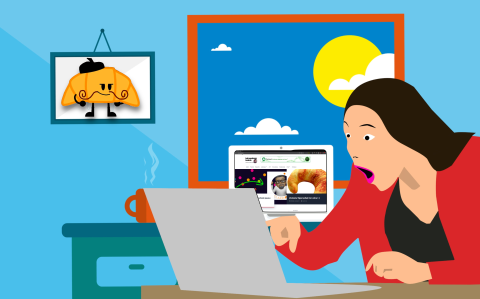



@joxe Adi irakurri behar dut, ea zeozer ikasten dudan!
RT @joxe: Nola sinatu zure PDFak Mac-eko Aurrebista erabiliz http://t.co/d1RUQXky69
GAUEKO PASEA: Nola sinatu PDFak Mac-eko Aurrebista aplitik http://t.co/ePV8JCjSeQ
RT @joxe: GAUEKO PASEA: Nola sinatu PDFak Mac-eko Aurrebista aplitik http://t.co/ePV8JCjSeQ